Suchen und umbenennen
Um Topics und Publikationen umzubenennen, können Sie die Registerkarte Suchen verwenden, um sie in Content Manager zu finden. Schränken Sie die Suche mithilfe der Suchoptionen ein, siehe Erweiterte Suche.
Wählen Sie oben im Menü Schnellsuche aus.


Hier wählen Sie unterErweiterte Suche


das Register Suche aus.
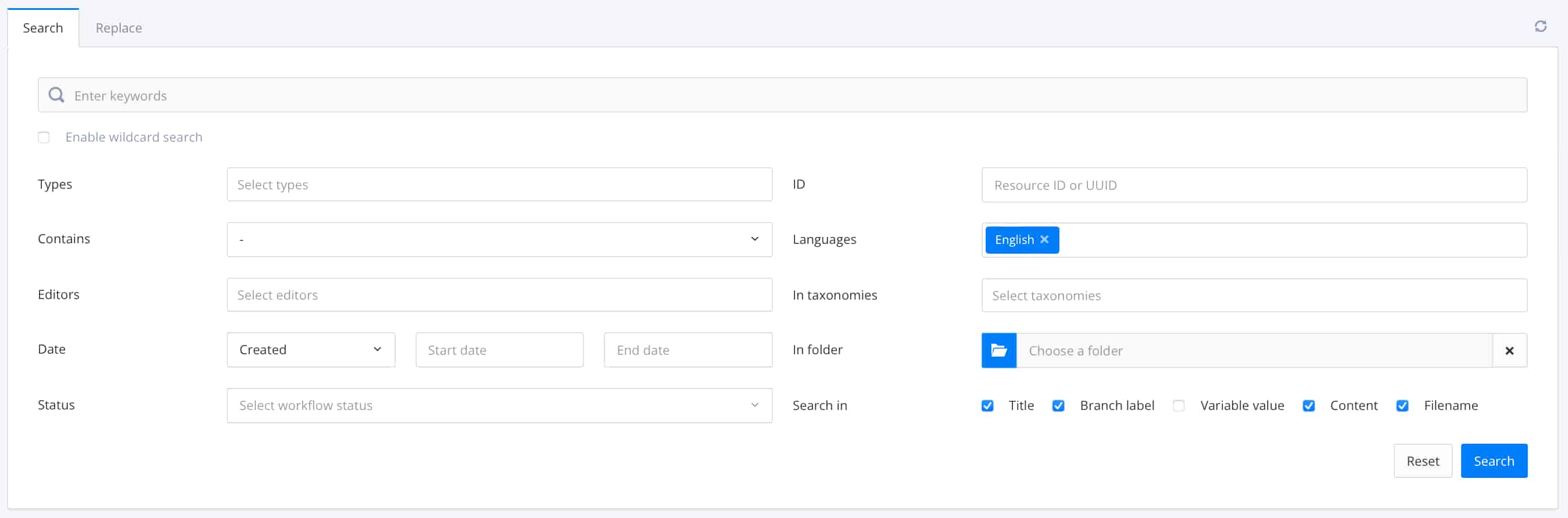
Geben Sie die Stichwörter ein.
Wählen Sie Suche aus.
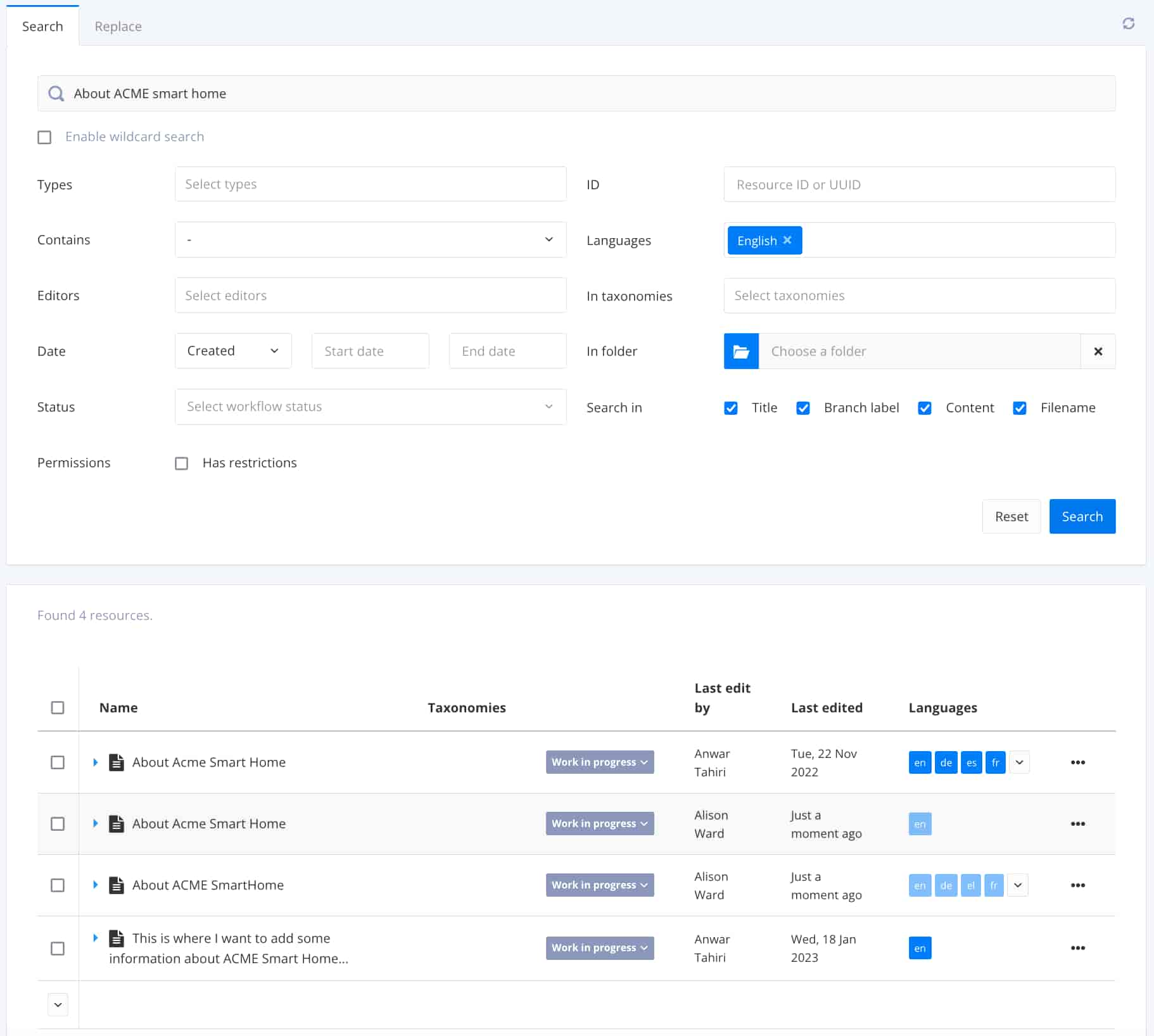
Paligo zeigt eine detaillierte Ansicht der Suchergebnisse.
Wählen Sie das gepunktete Menü (...) rechts neben dem Topic oder der Publikation.
Wählen Sie Bearbeiten und anschließend Öffnen im Editor.

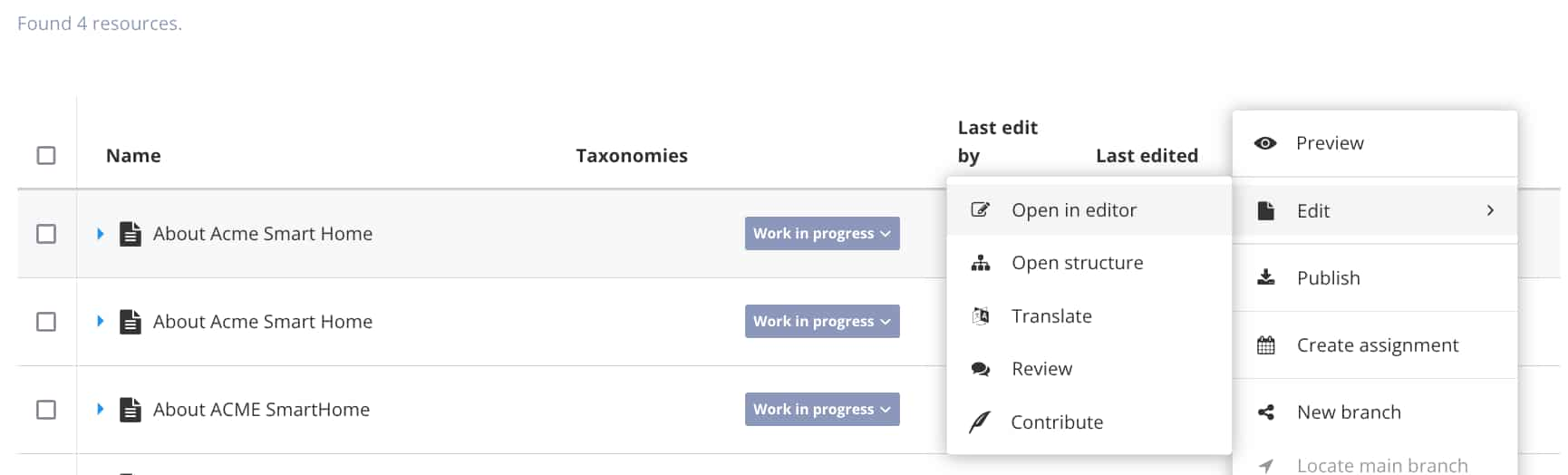
Paligo zeigt im Editor das Topic oder das Publikations-Topic an.
Doppelklicken Sie direkt auf den eigentlichen Namens im Content Manager.
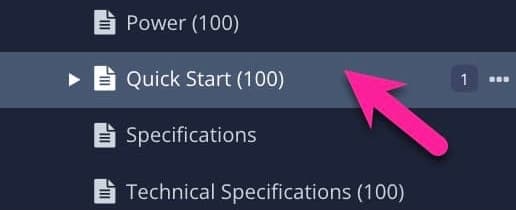
Klicken Sie nicht direkt auf den Namen, um ein Öffnen im Editor zu vermeiden.
Aktualisieren Sie den Namen und drücken Sie Eingabe (oder das Häkchen), um die Änderung zu bestätigen.
